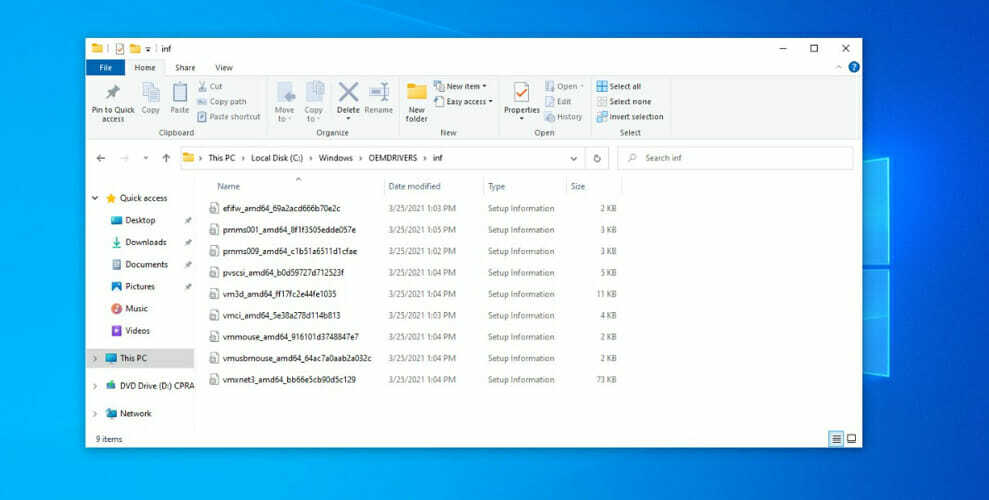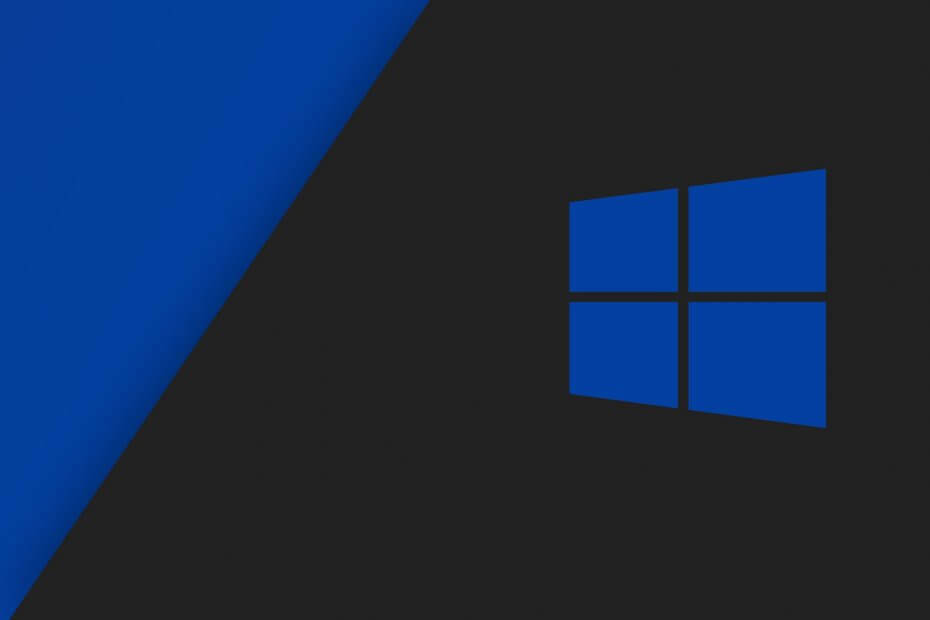Utilizzare uno strumento completo di terze parti per rimuovere il driver
- Esistono diversi modi in cui gli utenti possono rimuovere il driver DS4Windows, il driver ViGEmBus.
- Puoi rimuovere il driver ViGEmBus di DS4Windows con il programma di disinstallazione predefinito di Windows e tramite l'app Impostazioni.
- Lo strumento driver Scp può anche essere una pratica utility o un software di disinstallazione di terze parti per rimuovere DS4Windows e i suoi driver associati.

DS4Windows è un software di configurazione che emula le funzionalità del controller Xbox 360 per il classico control pad DualShock di PS4. Per la maggior parte dei giocatori, questo è un driver essenziale.
Tuttavia, non tutti i giocatori lo trovano utile soprattutto quando DS4Windows non riesce a rilevare i controller. La maggior parte preferisce rimuovere il driver DS4Windows insieme ai driver ad esso associati. Se rientri in questa categoria, continua a leggere per scoprire come disinstallarlo.
Qual è il driver DS4Windows?
DS4Windows
è una piccola applicazione che ti consente di utilizzare il tuo DualShock 4 sul tuo PC in modalità wireless. Crea una porta COM virtuale che funge da dispositivo di input per il tuo PC Windows.
Alcuni dei vantaggi derivanti dall'installazione del driver DS4Windows includono:
- Non sono necessari strumenti di terze parti – Installare un driver personalizzato significa che puoi utilizzare il controller come un gamepad per PC senza utilizzare altri strumenti di terze parti.
- Puoi utilizzare il tuo DualShock 4 come dispositivo di input – Non è necessario utilizzare una tastiera o un mouse. Ciò semplifica la navigazione nei menu, la selezione delle opzioni e l'esecuzione di azioni nei giochi.
- Non è necessario un altro gamepad – Puoi giocare ai giochi che supportano i controller sul tuo PC senza dover acquistare un altro gamepad. Tuttavia, il tuo il controller potrebbe essere rilevato ma non funziona.
- Personalizzabile – Puoi personalizzare le funzioni dei pulsanti del touchpad del controller in diversi modi.
Sebbene il driver DS4Windows abbia una discreta gamma di funzionalità, non ti fornirà tutte le funzionalità disponibili nei controller ufficiali realizzati appositamente per console di gioco.
Ad esempio, il driver DS4Windows può essere utilizzato solo per collega il controller PS4 DualShock 4 a un PC Windows. Non può essere utilizzato come controller generale per altre piattaforme come Linux o macOS. Se ti trovi in una situazione del genere, sarebbe meglio rimuovere il driver DS4Windows.
Quale driver utilizza DS4Windows?
ViGEmBus Driver è il driver che i lettori installano manualmente tramite la configurazione del controller DS4Windows mostrata direttamente di seguito. Quel driver, come altri, consente al suo dispositivo hardware di comunicare con Windows.
È un driver in modalità kernel progettato per l'emulazione di dispositivi USB. ViGEmBus attualmente supporta l'emulazione del control pad USB Xbox 360 e DualShock 4 per Windows.
La disinstallazione del software DS4Windows con metodi standard non rimuove il driver del dispositivo. Pertanto, dovrai rimuovere il driver ViGEmBus separatamente. Questi sono i diversi modi in cui puoi rimuovere il driver del bus ViGEm associato a DS4Windows.
Come posso disinstallare il driver DS4Windows (ViGEm)?
1. Disinstallare il driver ViGEmBus con un programma di disinstallazione di terze parti

Se desideri eseguire un lavoro approfondito di disinstallazione del driver del bus ViGEm, l'utilità IObit Uninstaller dovrebbe essere sufficiente. IObit Uninstaller è uno strumento di disinstallazione di terze parti per Windows che cancella tutti i residui del software rimosso.
Inoltre, IObit Uninstaller disinstalla plug-in, estensioni e barre degli strumenti del browser insieme agli aggiornamenti di Windows. Rileva ed elenca i bundleware installati in modo che gli utenti possano rimuovere rapidamente il software indesiderato. Gli utenti possono anche aggiornare il software tramite IObit Uninstaller Aggiornamento software scheda.

Programma di disinstallazione di IObit
Disinstalla il driver e anche altri programmi con un solo clic utilizzando questa app intuitiva.2. Disinstallare il driver del bus ViGEm tramite il Pannello di controllo
- premi il finestre + R chiavi per aprire il Correre comando.
- Quindi, digita appwiz.cpl nella finestra di dialogo e fare clic OK.

- Questo dovrebbe portarti al Programmi e caratteristiche finestra nel Pannello di controllo.

- Individuare il Autista di autobus ViGEm, clicca sul Disinstallare opzione e selezionare SÌ sulla richiesta di conferma.
Se cambi idea e vuoi ottenerlo di nuovo, abbiamo una guida completa su come scaricare e installare il driver ViGEmBus.
3. Rimuovere il driver del bus ViGem tramite Impostazioni
- premi il finestre tasti e fare clic su Impostazioni.

- Tipo app nella barra di ricerca.
- Clicca su App e funzionalità per aprire la finestra mostrata direttamente sotto.

- Successivamente, inserisci la parola chiave Bus di emulazione del gamepad virtuale Nefarius nella casella di ricerca, fai clic su di essa e premi il pulsante Disinstallare pulsante.

- Seguire le linee guida di disinstallazione per rimuovere il software associato al driver Windows DS4.
- Driver ViGEmBus per Windows 11: come scaricare e installare
- Il driver Bluetooth Qualcomm non funziona: 4 modi per risolverlo
- Driver di grafica Intel Iris Xe: come scaricare e aggiornare
4. Ripristina Windows 10 a una data precedente all'installazione del driver
- premi il finestre E R tasti contemporaneamente per aprire il Correre comando.
- Tipo rstrui il quale è un Ripristino del sistema comando nella finestra di dialogo e premere OK.

- Questo aprirà il Ripristino del sistema finestra.

- Clic Scegli un punto di ripristino diverso (se tale opzione è disponibile) e Prossimo.
- Seleziona il Mostra più punti di ripristino, seleziona un punto di ripristino nell'elenco precedente alla data di installazione di DS4Windows e del suo driver bus ViGEm e premi il pulsante Prossimo pulsante per procedere alla fase di conferma.

- Clic Fine per confermare e avviare il ripristino del sistema.

Questo metodo funzionerà solo se è possibile selezionare un punto di ripristino precedente all'installazione del driver ViGEmBus. Tieni presente che questo metodo disinstallerà anche gli altri software installati dopo la data del punto di ripristino selezionato.
5. Disinstallare il driver tramite Gestione dispositivi
- Visualizzare il menu della barra delle applicazioni premendo finestre + X e fare clic su Gestore dispositivi su quel menu.
- Quindi fare clic Visualizzazione sul Gestore dispositivi finestra.

- Seleziona il Dispositivi per connessione opzione.

- Fare clic con il pulsante destro del mouse Bus di emulazione del gamepad virtuale Nefarius in Gestione dispositivi e seleziona Disinstallare.
Puoi anche rimuovere DS4Windows e tutto ciò che installa con lo strumento ScpToolkit. Questa utility è un wrapper XInput per Controller DualShock. Per utilizzarlo, dovrai anche avere NET Framework 4.5 e i pacchetti Visual C++ 2010 e 2013 installati sul tuo desktop o laptop.
Dopo aver installato ScpToolkit, devi eseguire SCPDriver.exe con privilegi di amministratore nella sua cartella Virtual Bus Driver. Ciò ti consentirà di disinstallarlo e rimuovere DS4Windows e i suoi driver associati.
⇒Ottieni ScpToolkit
Se non desideri più il software DS4Windows, dovresti anche disinstallare il driver associato con uno dei metodi sopra indicati. Quindi, non dimenticare di rimuovere il driver ViGEmBus quando disinstalli DS4Windows.
Questo è tutto per oggi, ma puoi anche consultare il nostro articolo su cosa fare in caso contrario DS4 non funziona in Windows. Potresti anche sperimentare Problemi di connessione del controller DS4e la nostra utile guida dovrebbe essere sufficiente a risolvere questo problema.
Facci sapere se sei riuscito a rimuovere il driver DS4Windows nella sezione commenti qui sotto.